WooCommerce에서 빠른 보기를 추가하는 방법
게시 됨: 2022-10-18성공적인 온라인 상점을 운영하기 위해 가장 중요한 부분은 무엇입니까? 물론 기능적인 제품 빠른 보기 기능이 있어야 합니다. 세계가 발전하는 전자 상거래 생태계와 함께 발전함에 따라 점점 더 많은 전자 상거래 웹 사이트가 판매 및 차트의 정상에 오르기 위해 경쟁력 있는 기능을 채택하고 있습니다.
그리고 동일한 장르의 웹사이트와 서비스가 너무 많기 때문에 고객은 제품 선택에서 결제 프로세스에 이르기까지 최고의 경쟁력 있고 원활한 고객 서비스 경험을 제공하는 웹 사이트를 찾고 있습니다.
그리고 이것의 중요한 부분은 WooCommerce 제품 쇼케이스 및 청중에게 제공되는 방식과 관련될 수 있습니다. 모든 온라인 상점에는 WooCommerce 제품 그리드, 마켓플레이스 레이아웃 및 단일 제품 페이지에 대한 고유한 내용이 있습니다.
WooCommerce 웹사이트를 대중과 차별화할 수 있는 것은 웹사이트에 WooCommerce 빠른 보기 기능을 적절하게 구현하는 것입니다.
목차
WooCommerce 빠른 보기란 무엇입니까? 어떻게 도움이 되나요?
마우스 오버에서 WooCommerce 빠른 보기를 사용하면 구매자에게 진열된 제품의 "간략" 또는 이름에서 알 수 있듯이 제품의 빠른 보기를 제공합니다 . 라이트박스는 설명, 사진 및 변형 (팝업)과 같은 세부정보를 표시하는 데 사용됩니다.
일반적인 온라인 상점에서는 제품에 대한 추가 정보를 보기 위해 클릭하기 전에 다양한 제품을 검색할 가능성이 높습니다. 제품의 특성과 설명이 만족스럽지 않으면 상점 페이지로 돌아가서 검색을 계속하십시오.
얼마나 자주 이 “뒤집기” 활동을 반복하겠습니까? 우리의 추정에 따르면 이상적인 제품을 발견하거나 인내심이 바닥날 때까지.
중요한 제품 세부 정보를 스토어 페이지에서 즉시 사용할 수 있다면 어떨까요? 전체 제품 정보 페이지를 보기 위해 빠른 보기 기능을 사용할 필요가 없었다면? 모든 제품을 보고 선택하는 것이 훨씬 더 편리하지 않을까요?
제품 정보 페이지를 탐색할 필요 없이 이제 고객이 장바구니에 즉시 제품을 추가할 수 있으므로 훨씬 더 나은 고객 경험을 제공할 수 있습니다. 당연히 이는 결국 제품 판매 증가에 기여합니다.
빠른 보기 작동 방식
플러그인 설치 후 빠른 보기 기능은 '마우스 오버' 또는 빠른 보기 버튼을 통해 액세스할 수 있습니다.
고객이 제품 이미지 위로 마우스를 가져가면 이를 마우스오버라고 합니다. 제품 가격, 세부 정보 및 장바구니에 담기 버튼까지 표시됩니다. 데스크톱에서는 잘 작동하지만 모바일 장치에서는 이러한 세부 정보를 가리키고 보는 것이 불가능합니다.
빠른 보기 버튼은 다음으로 가장 많이 사용되는 옵션입니다. 빠른 보기 버튼은 일반적으로 모든 중요한 제품 세부 정보와 장바구니에 추가할 수 있는 옵션이 포함된 라이트박스(팝업)를 엽니다.
빠른 보기 기능은 제품 세부 정보를 빠르게 표시하는 좋은 방법이지만 모바일 보기도 고려해야 합니다. 라이트박스는 모바일 사용자가 콘텐츠를 쉽게 볼 수 있도록 크기를 조정해야 합니다.
모바일 보기를 고려하는 한 빠른 보기 기능은 고객의 전반적인 쇼핑 경험을 향상시킵니다. 빠른 보기 옵션을 사용하면 온라인 쇼핑 시 상점 페이지와 개별 제품 페이지 사이를 이동할 필요가 없습니다.
그럼 퀵뷰 기능 사용에 대한 예약이 있으신가요? 우리는 그렇지 않다고 가정합니다!
필수 WooCommerce 애드온 플러그인을 사용하여 빠른 보기 옵션 추가
WooCommerce Quick View 제품 기능을 활성화하려면 WooCommerce 용 필수 Elementor 애드온 을 설치하여 이 기능을 전자상거래 플랫폼에 추가해야 합니다. 편리한 WooCommerce 빠른 보기 플러그인은 WordPress.org 플러그인 저장소 에서 무료로 다운로드할 수 있습니다 .

1단계: WooCommerce 설치
WooCommerce 스토어프론트에서 작동하는 빠른 보기 버튼 생성을 시작하려면 WordPress 계정에 로그인하고 플러그인 > 새로 추가 로 이동 하여 여기에서 ShopReady 검색 – Elementor용 WooCommerce Shop Builder 를 검색하여 강력한 WooCommerce 빠른 보기 후크는 고객과 판매를 촉진 합니다.
설치하려면 설치 버튼을 클릭하고 프로세스가 완료될 때까지 기다립니다. 이제 활성화 버튼을 클릭하십시오. 그러면 WooCommerce 애드온 플러그인 설치에 대해 표시된 것과 동일한 단계에 따라 설치 및 활성화할 수 있는 Elementor 드래그 앤 드롭 페이지 빌더 및 WordPress 제품 관리 플러그인 을 설치하도록 홍보합니다.
2단계: WordPress에 빠른 보기 기능 추가
ShopReady로 그렇게 하려면 먼저 WooCommerce 제품이 전자 상거래 플랫폼에 추가되었는지 확인해야 합니다. 방법을 모르는 경우 WooCommerce 가이드에서 제품 추가 방법을 확인하세요.
먼저 ShopReady 대시보드로 이동하여 템플릿 메뉴를 클릭한 다음 제품 QuickView 팝업 사전 설정 옵션에서 템플릿을 생성합니다.
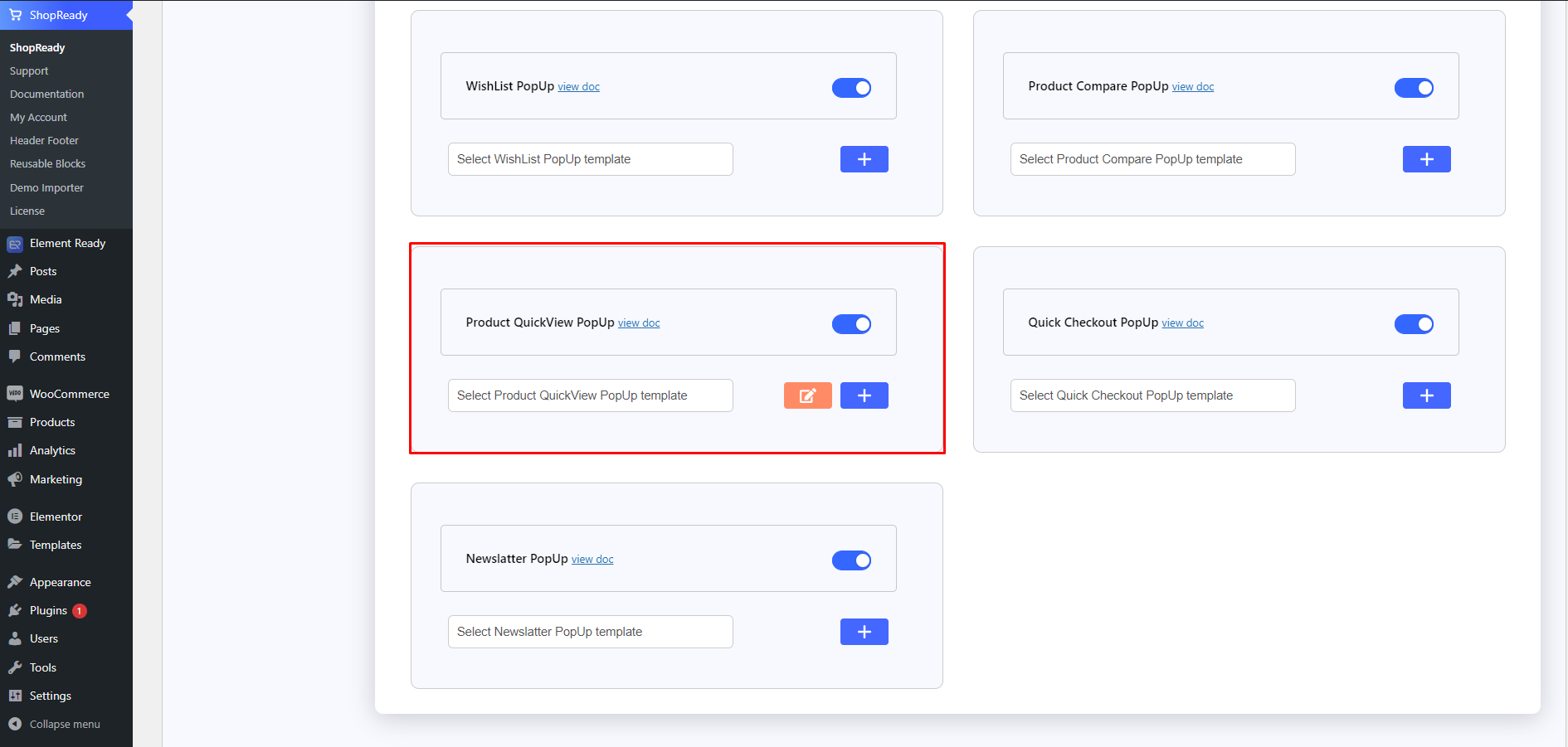
이제 편집 버튼을 클릭하면 Elementor Editor 화면으로 리디렉션됩니다.
여기에서 Elementor 템플릿 라이브러리에서 ShopReady 데모 템플릿을 가져오고 제품 페이지를 사용자 지정할 수 있습니다. ShopReady Elementor 애드온을 사용하면 위젯 콘텐츠 탭을 통해 사전 설치된 제품 콘텐츠를 선택할 수 있습니다.
매번 수동으로 제품 관련 데이터를 추가해야 하는 번거로움과 시간을 절약할 수 있습니다.
완료되면 최종 결과가 미리 보기/라이브 화면에서 다음과 같이 표시되어야 합니다. 제품 그리드에 표시된 제품은 WooCommerce 라이트박스 체크아웃, WooCommerce 위시리스트 버튼 등과 같은 다른 옵션과 함께 빠른 보기 아이콘을 표시합니다.
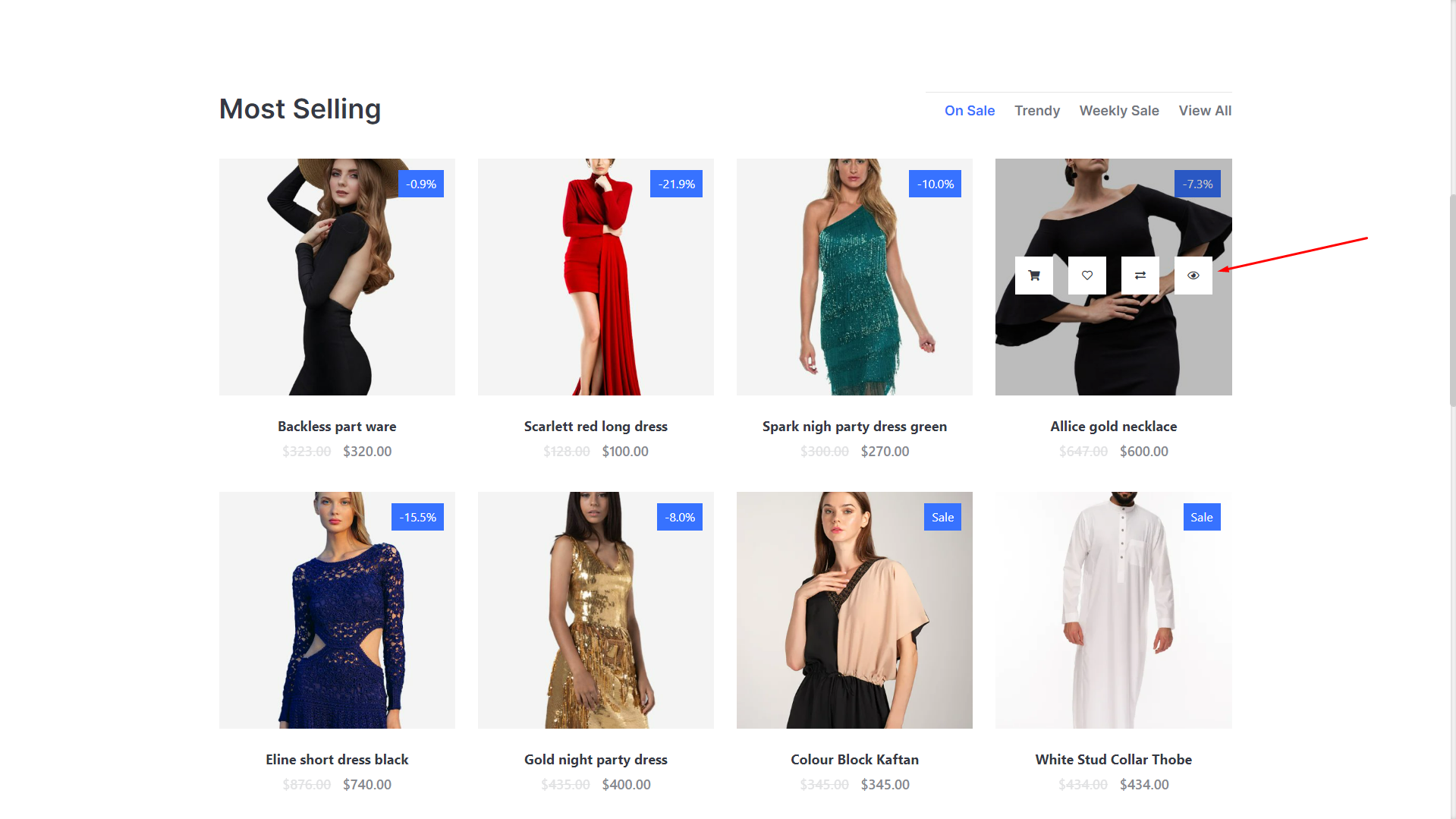
완료하고 결과에 만족하면 진행 상황을 업데이트/게시 하십시오.
빠른 보기 플러그인을 선택할 때 고려해야 할 요소
지금쯤이면 빠른 보기 기능이 온라인 비즈니스에 어떻게 도움이 되는지 이해하셨을 것입니다.
퀵뷰 플러그인을 선택할 때 어떤 요소를 고려하시나요?
필수 플러그인 으로 간주되려면 사용자 평가가 높고 활성 설치가 많으며 정기적으로 기능이 업데이트되고 가장 중요한 보안 업데이트/버그 수정이 있는 플러그인을 찾아야 합니다.
내가 알아야 할 다른 것이 있습니까?
호버 및 빠른 보기 버튼은 빠른 보기를 표시하는 데 가장 일반적으로 사용되는 두 가지 방법입니다.
추정치 및 소셜 실험에 따르면 ShopReady 위시리스트, 빠른 결제 버튼 등과 같은 기능이 추가된 지속적인 제품 보기 버튼으로 제시될 때 44.8%의 고객이 빠른 보기 기능과 상호 작용할 것입니다.
그리고 약 8% 이상의 아주 작은 비율의 고객이 마우스를 올리면 우연히 WooCommerce 퀵 뷰를 발견합니다.
따라서 다음에 사용할 WooCommerce 빠른 보기 플러그인을 결정할 때 영구 버튼을 추가할 수 있는 플러그인을 선택하세요.
결론
고객은 WooCommerce 스토어용 빠른 보기 플러그인을 설치하여 현재 페이지를 떠나지 않고도 제품 세부 정보를 보고, WooCommerce를 장바구니에 빠르게 추가 하고, 빠른 체크아웃을 할 수 있습니다. 이를 통해 사용자 경험이 향상되어 보다 신속하게 결정을 내릴 수 있습니다.
빠른 보기 기능을 포함하면 더 자주 방문하지 않는 방문자를 잠재 고객으로 전환하는 데 도움이 됩니다. 또한 사이트의 순위에 도움이 되는 스토어의 이탈률을 낮출 수 있습니다.
플러그인의 프리미엄 버전에는 모두 다양한 기능과 이점이 있는 반면 무료 버전에는 모두 기본 기능이 있습니다. 선택하는 것은 전적으로 귀하의 필요와 예산에 달려 있지만 이러한 각 플러그인이 작업을 수행할 수 있습니다.
